Win7系统网络经常断开掉线的解决方法
编辑:chenbx123 来源:U大侠 时间:2018-10-15
Win7系统网络经常掉线怎么办?很多人都会遇到网络突然断开的情况,这是非常烦人的问题,那么该如何解决Win7系统网络频繁掉线的问题?请看下文具体解决方法。
操作步骤:
1、点击任务栏中的网络图标,选择打开网络和共享中心,如图所示:
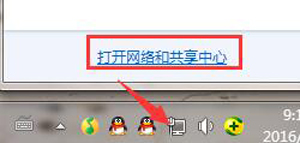
2、在窗口右上角中,点击更改适配器设置,如图所示:
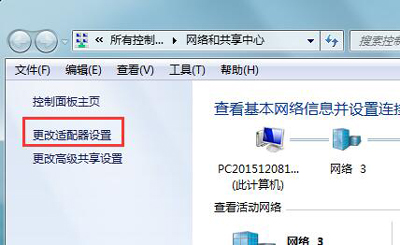
3、在界面中,鼠标右键本地连接,选择属性,如图所示:
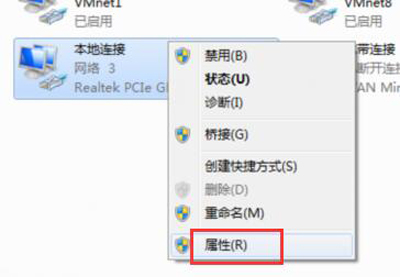
4、在属性窗口中,点击配置即可,如图所示:
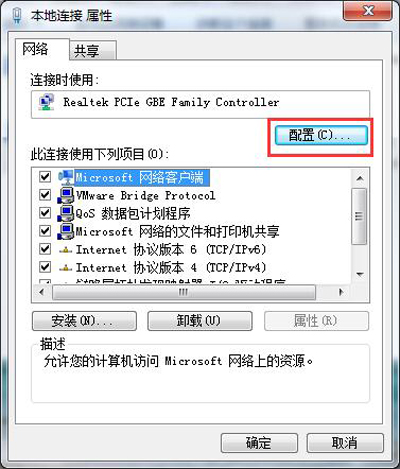
5、接着在窗口中,选择电源管理选项,取消勾选允许计算机关闭此设备以节约电源,然后点击确定即可,如图所示:
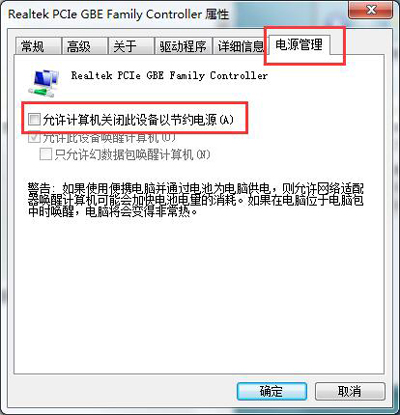
Win7系统教程分享:
更多精彩内容,请关注U大侠官网或者关注U大侠官方微信公众号(搜索“U大侠”,或者扫描下方二维码即可)。

U大侠微信公众号
有装系统问题的小伙伴们也可以加入U大侠官方Q群(129073998),众多电脑大神将为大家一一解答。
分享:






